Легко преобразовать текст в подпись для всех таблиц в Word
Kutools для Word
Когда вы копируете и вставляете содержимое, содержащее таблицы и их подписи, со веб-страницы в документы Microsoft Word, вы заметите, что текст подписей таблиц остается на месте, но больше не функционирует как подписи таблиц. Утилита Перестроить подпись таблицы Kutools для Word предназначена для решения этой проблемы путем быстрого перестроения всех текстов, содержащих цифры и находящихся выше или ниже таблиц, в подписи таблиц.
Легко преобразовать текст в подпись для всех таблиц в Word
Рекомендуемые инструменты для повышения производительности в Word
Kutools for Word: Интеграция ИИ 🤖, более 100 расширенных функций экономят 50% времени на обработку документов.Бесплатная загрузка
Office Tab: Внедряет вкладки в стиле браузера в Word (и другие инструменты Office), упрощая навигацию между несколькими документами.Бесплатная загрузка
Нажмите Kutools Plus > Перестроить > Перестроить подпись таблицы. См. скриншот:

Легко преобразовать текст в подпись для всех таблиц в Word
Если у вас есть тексты с числами, как показано на скриншоте ниже, и вы хотите преобразовать их в подписи таблиц, вы можете сделать это следующим образом:

1. Пожалуйста, примените утилиту, нажав Kutools Plus > Перестроить > Перестроить подпись таблицы.

2. После нажатия на утилиту Перестроить подпись таблицы появится диалоговое окно Перестроить подпись таблицы.
Если вы хотите преобразовать текст над или под таблицей, заменив его стилем системной подписи таблицы, пожалуйста, отметьте опцию Преобразовать в системную подпись, а затем нажмите кнопку ОК, чтобы начать преобразование.
Примечание: В разделе Выбрать текст с номером (таблица), если вы выберете опцию Над, будут выбраны тексты над каждой таблицей и преобразованы в подписи таблиц. А если вы выберете опцию Под, тексты под каждой таблицей будут преобразованы в подписи таблиц.
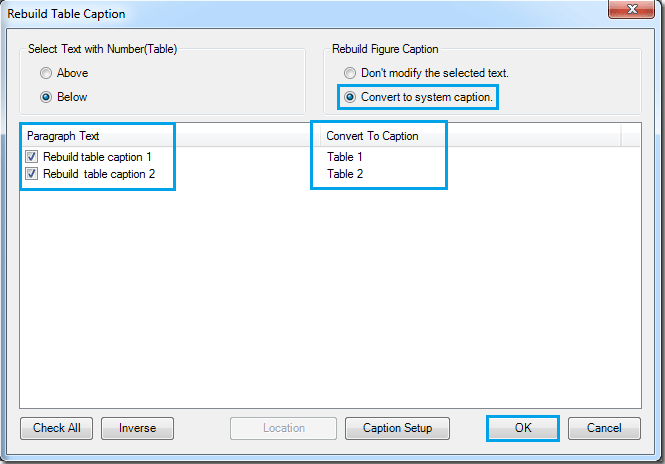
Или, если вы хотите преобразовать и сохранить текст над или под таблицей в качестве подписи таблицы, пожалуйста, отметьте опцию Не изменять выбранный текст. Затем нажмите кнопку ОК.

3. В зависимости от настроек вы можете получить два типа подписей таблиц. См. скриншоты:
Преобразовать текст над или под таблицей, заменяя его стилем системной подписи таблицы
 |
 |
Преобразовать и сохранить тексты над или под таблицей в качестве подписи таблицы
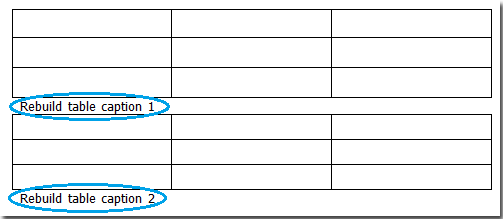 |
 |
Совет: Если вы не хотите преобразовывать некоторые тексты над или под таблицей в подписи таблиц, пожалуйста, снимите их выбор в списке Текст абзаца. См. скриншот:

Связанные функции
- Легко преобразовать текст в подпись для всех рисунков в Word
- Быстро преобразовать текст в подписи уравнений в Word
Лучшие инструменты для повышения продуктивности в офисе
Kutools для Word — Поднимите свой опыт работы с Word благодаря более чем 100 выдающимся функциям!
🤖 AI-функции Kutools: AI Ассистент / Ассистент в Реальном Времени / Супер Полировка (Сохранение Формата) / Супер Перевод (Сохранение Формата) / Искусственный интеллект для редактирования / Проверка с помощью ИИ...
📘 Мастерство работы с документом: Разделить страницы / Объединить документы / Экспортировать выделенное в различных форматах (PDF/TXT/DOC/HTML...) / Пакетное преобразование в PDF...
✏ Редактирование содержания: Пакетный поиск и замена в нескольких файлах / Изменить размер всех изображений / Транспонировать строки и столбцы таблицы / Преобразовать таблицу в текст...
🧹 Легкая очистка: Удалите лишние пробелы / Разрывы разделов / Текстовые блоки / Гиперссылки / Для других инструментов удаления перейдите в группу Удалить...
➕ Креативные вставки: Вставить разделители тысяч / Флажки / Переключатели / QR-код / Штрихкод / Несколько изображений / Посмотрите больше в группе Вставить...
🔍 Точные выделения: Найти конкретные страницы / Таблицы / Фигуры / Абзацы заголовков / Улучшите навигацию с помощью дополнительных функций Выбрать...
⭐ Особые усовершенствования: Переход к любому расположению / Автоматическая вставка повторяющегося текста / Переключение между окнами документов /11 инструментов преобразования...

Лучшие инструменты для повышения продуктивности в офисе
Kutools для Word — 100+ инструментов для Word
- 🤖 AI-функции Kutools: AI Ассистент / Ассистент в Реальном Времени / Супер Полировка / Супер Перевод / Искусственный интеллект для редактирования / Проверка с помощью ИИ
- 📘 Мастерство работы с документом: Разделить страницы / Объединить документы / Пакетное преобразование в PDF
- ✏ Редактирование содержания: Пакетный поиск и замена / Изменить размер всех изображений
- 🧹 Легкая очистка: Удалить лишние пробелы / Удалить разрывы разделов
- ➕ Креативные вставки: Вставить разделители тысяч / Вставить флажки / Создать QR-коды